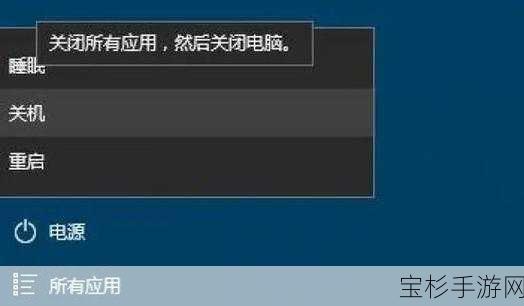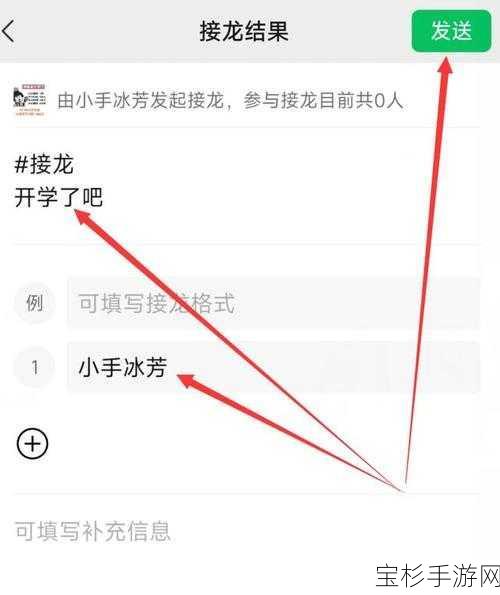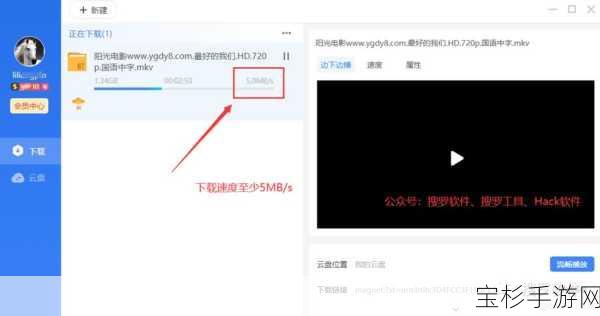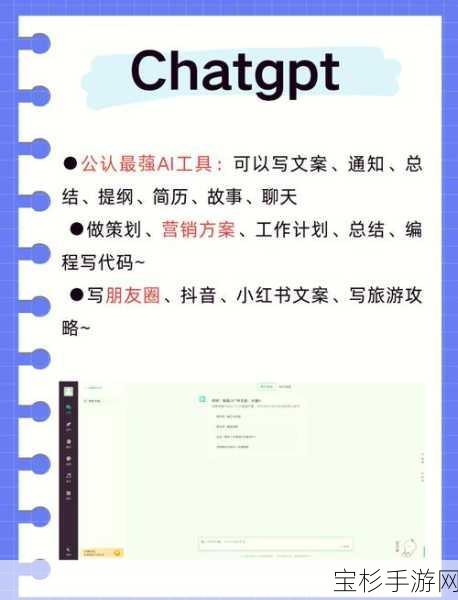在现代网络生活中,了解本机的IP地址对于网络配置、故障排除等方面至关重要,本文将介绍三种简单实用的方法,帮助用户快速查询本机的IP地址。
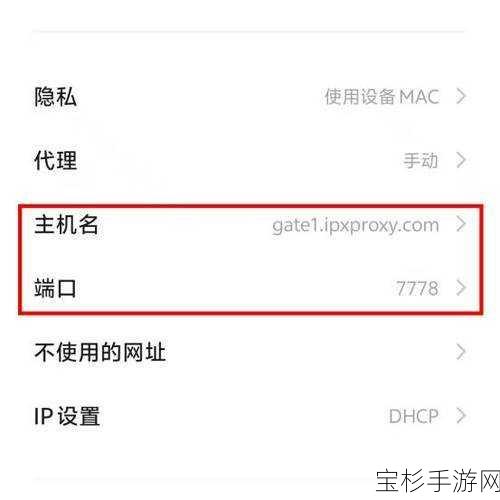
工具/材料:无需特殊工具,只需一台连接至网络的电脑或移动设备,以及基本的网络访问权限。
方法/步骤:
方法一:使用命令提示符(Windows系统)
1、打开“开始”菜单,输入“cmd”并按回车,打开命令提示符。
2、在命令提示符窗口中,输入“ipconfig”并按回车。
3、在显示的配置信息中,找到“以太网适配器 本地连接”或“无线局域网适配器 Wi-Fi”下的“IPv4 地址”字段,该字段后的值即为你的本机IP地址。
方法二:查看网络连接属性(Windows系统)
1、打开“控制面板”,选择“网络和Internet”,然后点击“网络和共享中心”。
2、在左侧菜单中,点击“更改适配器设置”。
3、找到你当前正在使用的网络连接(如以太网或Wi-Fi),右键点击并选择“状态”。
4、在弹出的窗口中,点击“详细信息”。
5、在“网络连接详细信息”窗口中,找到“IPv4 地址”字段,该字段的值即为你的本机IP地址。
方法三:利用在线工具(跨平台)
1、打开你的网页浏览器,访问任意一个在线IP查询网站(如“whatismyipaddress.com”或“ipify.org”)。
2、网站将自动检测并显示你的本机IP地址(注意:这通常是你的公网IP地址,而非局域网内的私有IP地址)。
3、如果你需要查询局域网内的私有IP地址,请确保你在使用上述在线工具时,是在局域网内部进行访问的,并参考方法一或方法二获取。
参考来源:
1、微软官方文档:Windows命令提示符使用指南
2、微软官方文档:Windows网络配置与故障排除
3、百度百科:IP地址
4、腾讯云开发者社区:如何查询本机IP地址
5、阿里云开发者社区:网络配置基础教程
6、知乎问答:如何快速查询本机IP地址
7、搜狐科技:网络基础知识科普
8、360安全卫士:网络诊断工具使用教程
9、华为技术支持:路由器与交换机配置手册
10、日期不详:各类网络论坛及博客中的用户经验分享
通过以上三种方法,你可以轻松查询到本机的IP地址,无论是Windows系统用户还是跨平台用户都能找到适合自己的查询方式,希望这篇文章能对你有所帮助!